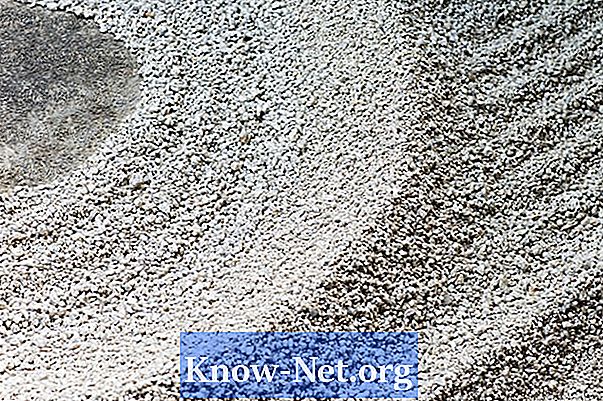콘텐츠
언제든지 컴퓨터에서 실행중인 숨겨진 프로그램이있을 수 있습니다. 이러한 프로세스 중 일부는 Windows 운영 체제의 일부일뿐입니다. 기타 바이러스, 선전 또는 스파이 프로그램이 숨어있을 수 있습니다. 이를 찾는 가장 좋은 방법은 Windows 작업 관리자와 컴퓨터 관리 기능을 사용하는 것입니다. 두 도구 모두 컴퓨터에서 실행중인 숨겨진 프로세스를 나열하지만 여러 가지 방법으로이 작업을 수행합니다.
지침

-
동시에 "Ctrl-Alt-Delete"키를 누르고 "작업 관리자 시작"을 선택하십시오. 컴퓨터에서 현재 실행중인 모든 프로세스의 목록을 보려면 "프로세스"를 클릭하십시오. "이미지 이름"열을보고 실행중인 프로세스의 이름을 확인하십시오. 프로세스가 사용하는 메모리 양을 보려면 "메모리"열을보십시오.
-
"시작"메뉴를 마우스 오른쪽 버튼으로 클릭하고 "Windows 탐색기 열기"를 선택하십시오. 드롭 다운 메뉴에서 "구성"옵션을 선택하고 "폴더 및 검색 옵션"을 클릭하십시오. "보기"탭을 클릭하고 "숨김 파일 및 폴더 표시"를 선택하십시오.
-
Windows "시작"메뉴를 클릭하고 찾고있는 숨겨진 프로그램의 이름을 입력하십시오. 프로그램이 검색 결과에 나타나야합니다.
-
검색 결과에서 마우스 오른쪽 버튼으로 파일을 클릭하고 "파일 위치 열기"를 클릭하십시오. 폴더를 탐색하여 프로세스가 속한 프로그램을 확인하십시오. 컴퓨터 프로그램에 대한 모든 정보를 수집 할 수 없으면 파일 이름을 사용하여 ProcessLibrary.com 또는 유사한 사이트에서 온라인으로 검색하십시오. 이와 같은 사이트 라이브러리는 파일이 시스템 파일, 바이러스, 광고 또는 스파이인지 여부와 같은 중요한 정보를 제공 할 수 있습니다.
작업 관리자를 사용하여 숨겨진 프로그램 찾기
-
"시작"을 클릭하고 검색 필드에 "컴퓨터 관리"를 입력 한 다음 "Enter"를 누릅니다. 컴퓨터 관리 창에서 서비스 및 응용 프로그램 옆의 "+"버튼을 클릭하고 "서비스"를 클릭하십시오.
-
창을 탐색하여 컴퓨터에 설치된 프로세스를 확인하십시오. 이름 필드 아래에서 응용 프로그램의 전체 이름을 찾으십시오. "이름"을 클릭하면 프로그램에 대한 설명을 볼 수 있습니다. 응용 프로그램이 실행 중인지 확인하려면 "상태"아래를보십시오. "시작 유형"에서 응용 프로그램이 수동 또는 자동으로 시작되는지 확인하십시오.
-
응용 프로그램 이름을 마우스 오른쪽 버튼으로 클릭하고 '속성'을 선택하십시오. 응용 프로그램의 경로와 파일 이름을 기록하십시오. "종속성"탭을 클릭하여이 프로세스의 실행에 의존하는 프로그램을 확인하십시오.
컴퓨터 관리를 사용하여 숨겨진 프로그램 찾기
어떻게
- 숨겨진 프로그램을 Windows보다 쉽게 찾을 수있는 타사 프로그램이 있습니다. 다운로드 닷컴과 같은 안정적인 다운로드 사이트를 찾아서 찾으십시오.